WalmartGroceryアプリの使用方法
Walmart Groceryアプリは、食品やその他の消費財を手に入れる簡単な方法です。 あなたの家に配達. お近くの店舗でピックアップを注文することもできます。 アプリとその仕組みについて知っておくべきことは次のとおりです。
Walmartは、2020年の初めに、スタンドアロンのGroceryアプリをメインアプリに統合すると発表しました。 食料品アプリのユーザーは、年間を通じてメインアプリに移行します。 お気に入り、注文履歴、支払い方法など、アカウント情報はそのまま残ります。 移行が完了すると、ウォルマートはスタンドアロンの食料品アプリを廃止します。 このガイドの手順は、統合されたウォルマートショッピングおよび食料品アプリを対象としています。
Walmart Groceryアプリとは何ですか?
ウォルマート食料品アプリはあなたを可能にします オンラインで買い物します 巨大小売業者からの食品および家庭用品用。 次に、宅配またはカーブサイドピックアップのオプションを提供します。 実店舗と同じ価格を支払います。 ウォルマートは、マークアップや隠れた料金がないことを約束します。 アイテムが在庫切れの場合、ストアはそのアイテムを同様のアイテムに置き換えます(ただし、置き換えを選択した場合のみ)。 両方で利用可能です iOS と アンドロイド.
WalmartGroceryアプリでピックアップを注文する方法
カーブサイドピックアップは無料なので、より安価なオプションになります。 仕組みは次のとおりです。
-
アプリを開き、必要に応じてアカウントにサインインします。 次に、 集配.
![Walmartアプリの[ShopPickup&Delivery]ボタン](/f/795232d96446fde3fff6feaa605da6e8.jpg)
-
選択する 変化する 必要に応じて、 選び出す タブ。
![Walmartアプリの[ピックアップ]タブ](/f/85745a9660f218c98b761c797e91b1c0.jpg)
-
お住まいの地域のウォルマートストアのリストの郵便番号を入力してください。 食料品を注文したいものを選んでください。
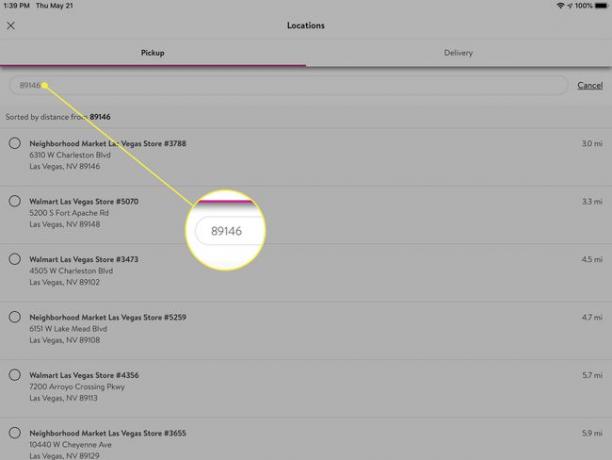
-
タップ 時間を見る タイムスロットの横にある円をタップして、日付と時刻を予約します。
日時を予約すると、アプリはその予約を1時間保持します。 その時間内に注文を完了しなかった場合、予約時間は解放されますが、注文はアプリに保存されます。 あなたはただあなたのピックアップ時間を再スケジュールする必要があります。
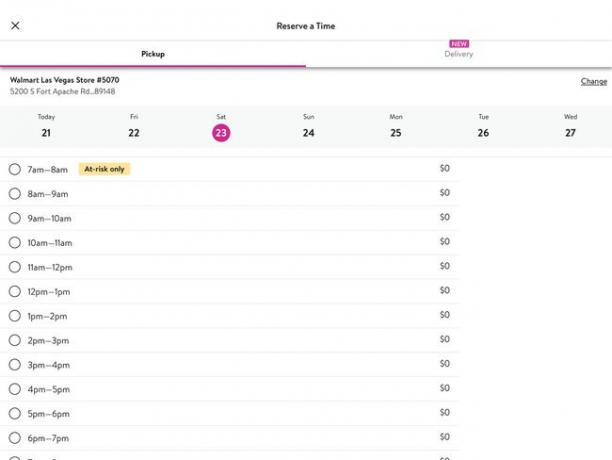
-
注文にアイテムを追加します。 上部の検索バーを使用して製品を見つけます。 タップ 追加 注文にアイテムを含めるため。
をタップします 心臓 将来の注文のためにアイテムをお気に入りにするアイコン。
![Walmartアプリの[追加]ボタン](/f/f84acac719cf442cdd845cc95b37737b.jpg)
-
アイテムの追加が終了したら、をタップします バッグ カートを表示するには、右下隅にあるアイコン。 必要に応じて変更を加えます。
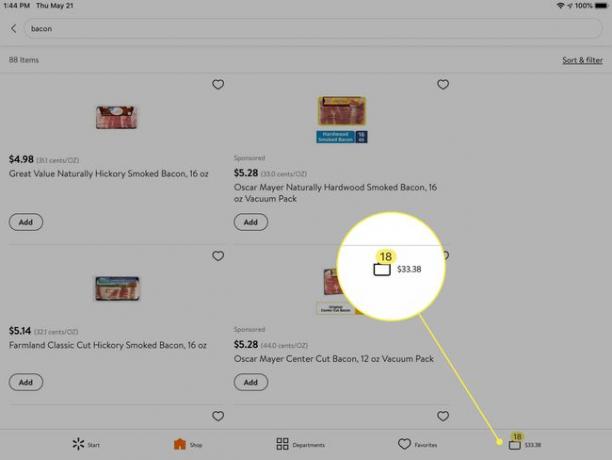
-
タップ チェックアウト 注文する準備ができたら。
![Walmartアプリの[チェックアウト]ボタン](/f/3f0b4edd6cb58a2ba03cac4b9fd75444.jpg)
この時点で、アプリはより多くの製品を提案する可能性があります。 タップ 継続する.
-
最後に注文の詳細を確認してから、 注文する.
![Walmartアプリの[注文する]ボタン](/f/abe32f4be36680116cc7d80b2a7dbd5f.jpg)
ご注文の準備が整うと、ストアからテキストまたはメールが送信されます。 集荷予定日が来たら、アプリでチェックインして、途中であることをストアに知らせます。
お店に到着したら、オレンジ色の標識に従って指定のピックアップスポットに駐車してください。 アプリに駐車場番号と車の色を入力すると、見つけやすくなります。
-
ウォルマートのアソシエイトがあなたの注文を車に運び、あなたのためにそれをロードするのを手伝います。 後で署名する必要があります。
ウォルマートは、一部の地域で一時的に非接触集荷プロセスに移行しました。 それはあなたがピックアップの間あなたの車にとどまりそして窓を丸めたままにしておくことを提案します。 特定のアイテムのIDを表示する必要がある場合は、ウィンドウからライセンスを表示します。
WalmartGroceryアプリで配達を注文する方法
Walmart Groceryアプリで配達をスケジュールすることは、集荷注文をすることに似ています。 ただし、集荷とは異なり、配達は無料ではありません。 費用は8ドルから10ドルの間で変動し、最低30ドル相当の食料品を注文する必要があるかもしれません。 年間98ドルの年間サブスクリプションもあります。 その主な利点は、最小限の食料品を注文した場合の配達ごとの料金がないことです。これにより、月に1回以上サービスを使用する場合にお金を節約できます。 配送注文の方法は次のとおりです。
-
アプリを開き、必要に応じてアカウントにサインインします。 次に、 集配.
![Walmartアプリの[ShopPickup&Delivery]ボタン](/f/795232d96446fde3fff6feaa605da6e8.jpg)
-
選択する 変化する 必要に応じて、 配達 タブ。
![Walmartアプリの[配信]タブ](/f/86f6efea912727ab937ae3393ac2f7aa.jpg)
-
選択する 追加 必要に応じて、自宅の住所を入力します。 次に、住所をタップして配送先として選択します。
![Walmartアプリの[アドレスの追加]ボタン](/f/cffa9cd9fc6a4c5a5d9ea51402e38c92.jpg)
-
次に、配達の日時を予約します。 配送料は、ご希望の時間によって異なり、右側に記載されています。
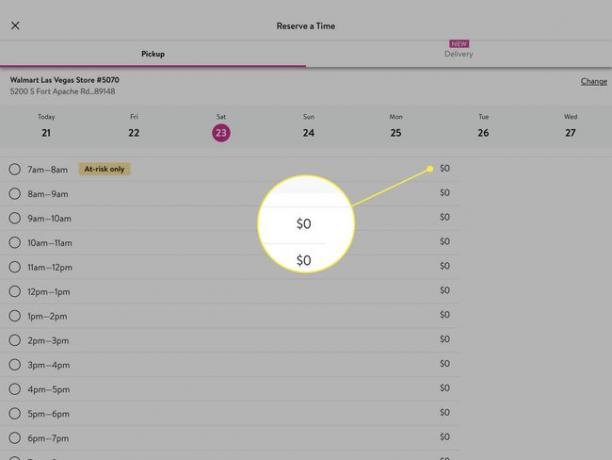
-
注文にアイテムを追加します。 上部の検索バーを使用して製品を見つけます。 タップ 追加 注文にアイテムを含めるため。
![Walmartアプリの[追加]ボタン](/f/f84acac719cf442cdd845cc95b37737b.jpg)
-
アイテムの追加が終了したら、をタップします バッグ カートを表示するには、右下隅にあるアイコン。 必要に応じて変更を加えます。
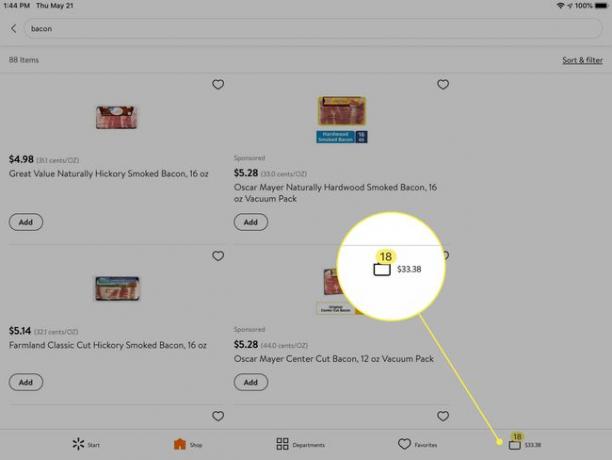
-
タップ チェックアウト 注文する準備ができたら。
![Walmartアプリの[チェックアウト]ボタン](/f/3f0b4edd6cb58a2ba03cac4b9fd75444.jpg)
この時点で、アプリはより多くの製品を提案する可能性があります。 タップ 継続する.
-
最後に注文の詳細を確認してから、 注文する.
非接触型配送を希望する場合は、ドライバーが食料品をドアに置いたままにすることを選択します。 を選択 あなたのドアに残しなさい チェックボックス。
![Walmartアプリの[注文する]ボタン](/f/abe32f4be36680116cc7d80b2a7dbd5f.jpg)
運転手が途中にいるとき、あなたはテキストメッセージまたは電子メールを受け取ります。
WalmartGroceryアプリでの注文に問題がある場合の対処方法
ご注文の1つ以上の商品に問題がある場合は、ウォルマート食料品アプリで直接払い戻しをリクエストしてください。 方法は次のとおりです。
-
をタップします メニュー 左上隅のアイコンを選択し、 購入履歴.

-
注文を選択して、をタップします 返品を開始する.
![Walmartアプリの[返品を開始]ボタン](/f/b8f25fdbcf9b5499e828fa1f16e92bc6.jpg)
-
問題のあるアイテムを選択し、をタップします 次.
![Walmartアプリのチェックボックスと[次へ]ボタン](/f/cdc25e1b2be719f60f860bb92b16bc92.jpg)
-
払い戻しの理由を選択してください。 オプションは次のとおりです。
- 破損
- 欠品
- 代用が好きではない
- 質の悪い
- 過去の有効期限

-
情報を確認し、をタップします リクエストを送信.
![Walmartアプリの[リクエストの送信]ボタン](/f/3ba6664bdf3ea0254f663b04932c0b63.jpg)
